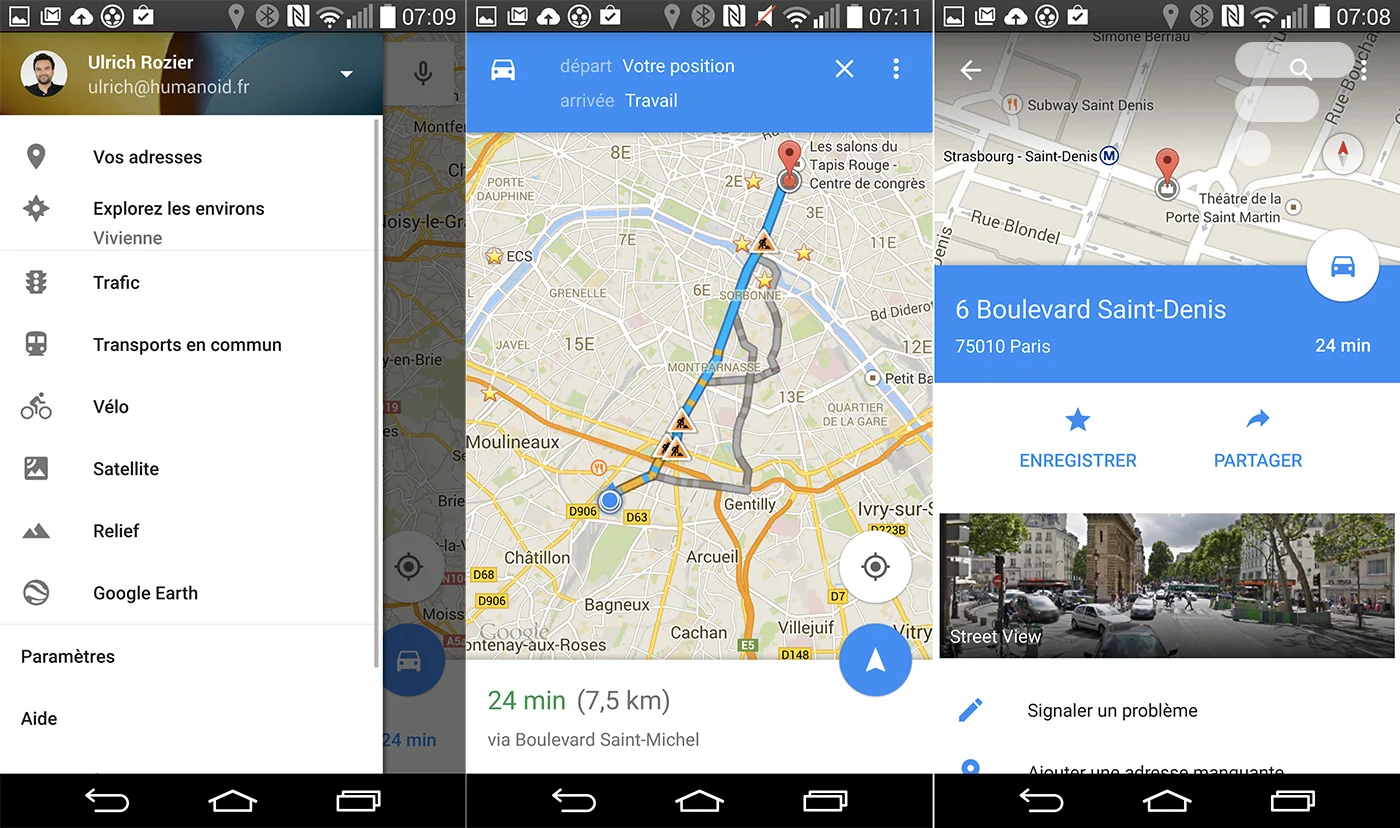
Lors de la Google I/O 2015, la firme de Mountain View a présenté l’option « Navigation hors ligne », une option permettant de télécharger des cartes afin de retrouver son chemin même sans connexion. Une pratique qui peut se révéler intéressante pour ceux qui préparent un voyage dans un pays étranger et qui ont peur de ne pas avoir de connexion WiFi à portée de main. Pas la peine d’appeler alors votre opérateur pour souscrire à l’option data internationale, voici comment télécharger les cartes d’une zone donnée.
Télécharger la carte d’une zone
Pour télécharger une zone en particulier, positionnez-vous dessus (approximativement), puis ouvrez le menu à gauche de l’écran. Vous trouverez une option intitulée « Zones hors connexion », également présente dans les paramètres de l’application. Ici, Google vous propose alors d’enregistrer la zone de votre domicile, ou bien de rajouter une autre zone avec le bouton « + » en bas à droite. Cliquez dessus et vous aurez alors un cadre vous permettant de choisir les limites de la zone à enregistrer.
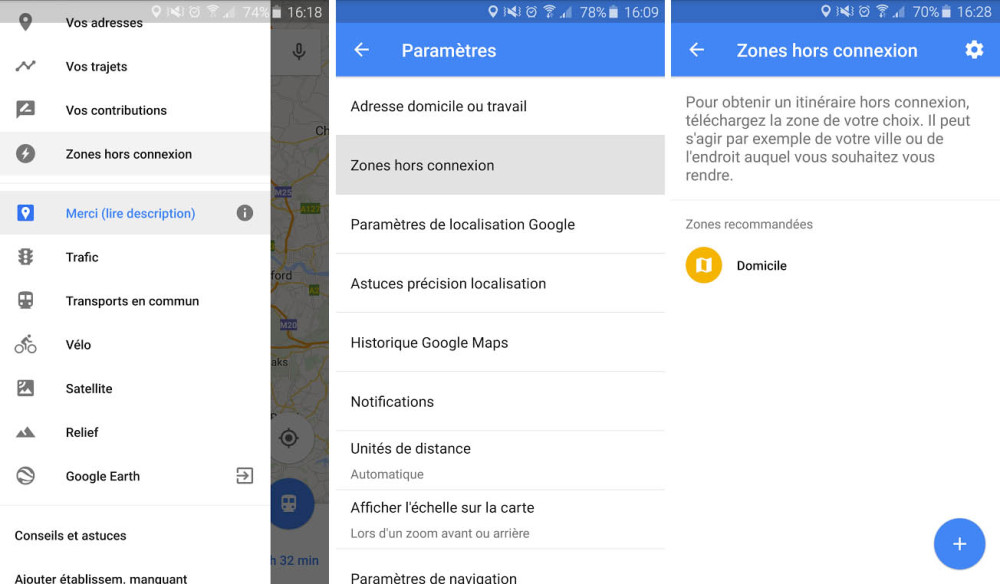
Conseils d’utilisation
Attention, ces cartes sont volumineuses. Prenez garde, donc, si votre téléphone ne dispose pas de beaucoup d’espace de stockage. À titre d’indication, enregistrer la zone de Londres pour une utilisation hors connexion représente environ 400 Mo.
Afin de gérer facilement vos cartes disponibles hors connexion, Google vous demandera un nom définissant la zone en question lors de l’enregistrement. Automatiquement, le nom sera défini par celui de la ville ciblée.
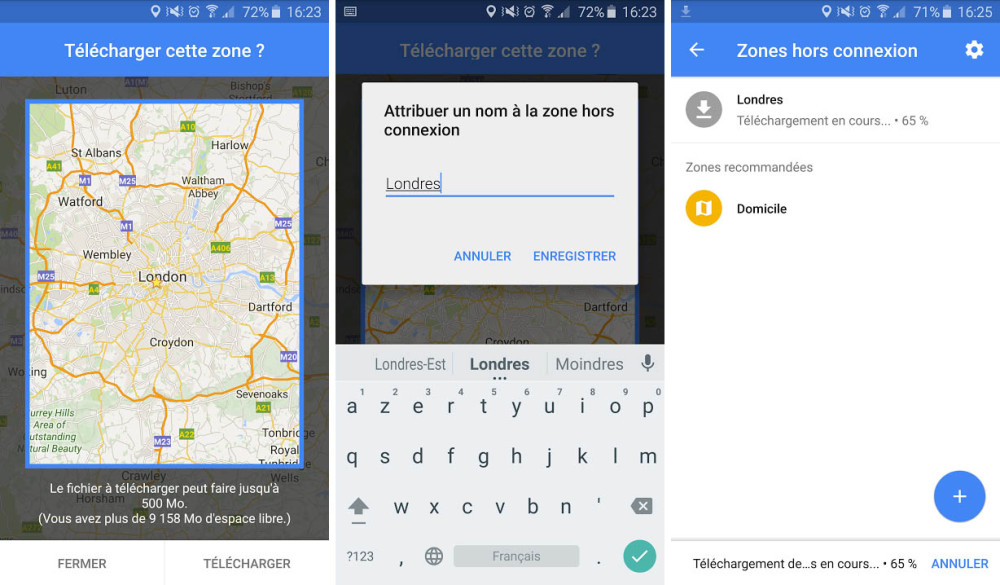
Astuce supplémentaire : plutôt que d’aller dans les options, il est possible d’accéder directement à l’écran Zones hors connexion en rentrant « OK Maps » dans la zone de recherche de Google Maps, ou de télécharger une zone en particulier en pointant une adresse et en appuyant sur le bouton « Télécharger » du menu déroulant qui s’ouvre alors à ce point.
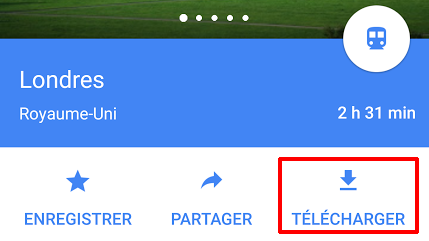
Une carte ainsi enregistrée peut être utilisée pour la navigation hors ligne pour une durée de 29 jours. En vous rendant dans la section Zones hors connexion ou bien dans Vos adresses, vous pourrez à loisir gérer vos cartes téléchargées, les supprimer ou les mettre à jour.
Envie de rejoindre une communauté de passionnés ? Notre Discord vous accueille, c’est un lieu d’entraide et de passion autour de la tech.


















et ben je tombe sur le cul la mdr
ça conserve les endroits tagués?
Pas pratique du tout ! Les zones sont trop petites et ça prend trop d'espace de stockage pour peu de km². Le mieux c'est de télécharger Here et les cartes.
je préfére l'application MAPS.ME
Oubliez Google maps en hors ligne et prenez maps.me qui est la meilleure application de Google en hors ligne.
Il faudrait tout de même faire prendre concsience aux rédacteurs que l'orthographe fait partie intégrante de leur métier ..
attention tout n'est pas téléchargeable offline. Les villes en Chine par exemple <i>-------<a href="https://play.google.com/store/apps/details?id=com.frandroid.app">Envoyé depuis l'application FrAndroid pour smartphone</a></i>
Maps.me la base c'est openstreet map <i>-------<a href="https://play.google.com/store/apps/details?id=com.frandroid.app">Envoyé depuis l'application FrAndroid pour smartphone</a></i>
La rubrique a été supprimée devant la perfection des textes
Javoue a ce niveau la c'est assez énorme ^^ Et après ca veut nous faire croire qu'ils sont journalistes ^^
Frandroid = france android ;)
Bah de ce que jai comprit c'est pour utiliser google map sans data mais avec le gps Ca fait pas 10 ans que ca existe jcrois Ya un an ou deux ils ont ajouté l'option poir sauvegardé une partie de la carte en local sur ton tel
perso j'aimais bien google maps avant, mais suite a quelques maj, ca devenait galere à l'utiliser y compris sur ordi. l'app maps de google fonctionne mal chez moi et pas que sur le smartphone mais aussi sur la tablette. deja elle rame pour afficher genre la position gps, il faut souvent au moins 3-4min pour qu'elle réussisse à trouver la position, quand elle y arrive, mais c'est rarement le cas ! ensuite qu'elle y arrive ou non, la position est parfois, souvent meme, inexacte. la derniere fois elle me situait à 200 bornes de ma position exacte ! enfin l'app consomme enormement et vide trop la batterie tout en faisant chauffer un max le téléphone. toutefois un bon point c'est que dans celle ci on peut mettre les coordonnées gps. sinon j'avais installé here maps que j'aimais bien, tres bien sur paris mais pas pratique pour les petites villes voir les villages pas ou peu connus, meme en voulant télécharger les cartes. finalement je prefere utiliser mappy, leger, ultra rapide en terme de gps et en prime ca m'affiche bien les stations de metro, taxi... par chez moi en region (google ne le proposait que pour paris et peut etre d'autres grandes villes mais pas la mienne par exemple), aucun bug mais le seul souci c'est que j'ai jamais reussi a mettre de coordonnées gps. il y a l'app de mappy en vrai gps autonome aussi mais j'ai pas assez de place de stockage donc je peux pas trop juger sachant que je suis plutot a pieds !
dommage que la carte télécharger m'a une durée que de 29 Jours, ils n'auraient pas du mettre de limite de temps, car généralement ce sont des cartes que l'on ce sert régulièrement, et les re-télécharger a chaque fin de mois c'est vraiment chiant
T'as essayer d'effacer les données de l'app et relancer ?
Tu fais bien de répondre à ce commentaire maintenant car depuis une update je n'arrive plus à utiliser HERE. En fait, l'app crash dès son lancement. Merci Nokia ou Huawei ?
Here indique en plus les limites de vitesse sur la route actuelle et alerte en cas d’excès de vitesse. Il indique aussi clairement xx minutes d'embouteillages sur le trajet en temps réel pendant la conduite, pas juste un changement d'heure d'arrivée automatique.
Exactement, pourquoi se prendre le choux....Here fonctionne a merveille et simplement
"OK Maps". Qu'est-ce que ça peut m'énerver qu'il faille deviner que c'est la formule magique pour avoir une carte hors ligne. C'était pas possible de faire simple et lisible de tous en mettant un onglet dans la barre latérale ?
1. Virer Google Maps. 2. Installer HERE Maps. 3. Installer les cartes de France. 4. ??? 5. PROFIT!!!
à partir de cette étape, je suis déjà perdu ! "2. Sélectionnez la zone à enregistrer"
ce forum serait plus utile si on pouvait y "donner" quelques cours d'orthographe, c'est certain, ! mais de tolérance et de modestie aussi !je suis outrée de ce que je lis, souvent, mais l'outrecuidance de certains n'a d'égale que la méconnaissance de leurs victimes, à bon entendeur...
Mais c'est d'la magie s'té ratures !
ce qui a été presenté à l'I/O c'est un vrai mode hors ligne, pas cette astuce justement (on est d'accord c'était pas méga clair dans l'article)
Oui enfin dans l'article il précise bien que ça a été présenté à la Google IO 2015. Donc il y a bien une erreur, et c'était bien sensé être une news et non un tuto...<i>-------<a href="https://play.google.com/store/apps/details?id=com.frandroid.app">Envoyé depuis l'application FrAndroid pour smartphone</a></i>
Ah parce qu'il y a des relectures chez FrAndroid ??? Parce que vu les articles en général, un article comme celui-ci ne m'étonne même plus ! Et ne parlons même pas du contenu car la fonctionnalité évoquée (oui ée, ça doit vous faire bizarre un participe passé bien écrit !) existe depuis bien longtemps... Bref, se relire, c'est le minimum lorsque l'on est soi disant journaliste...<i>-------<a href="https://play.google.com/store/apps/details?id=com.frandroid.app">Envoyé depuis l'application FrAndroid pour smartphone</a></i>
Je pense plutôt qu'il mérite de Belpalme académiques<i>-------<a href="https://play.google.com/store/apps/details?id=com.frandroid.app">Envoyé depuis l'application FrAndroid pour smartphone</a></i>
Il a une vie ? C'est le week-end ? Il a trouvé 5 minutes pour laisser un commentaire il aurait pu les prendre pour corriger ses fautes... C'est ce que j'appelle faire preuve de professionnalisme Et oui juste 5 petites minutes par le back office depuis son mobile Donc oui... Minable minable minable... mais que peut on espérer de pseudos petits journalistes <i>-------<a href="https://play.google.com/store/apps/details?id=com.frandroid.app">Envoyé depuis l'application FrAndroid pour smartphone</a></i>
Google ne les ressort pas, c'est juste Frandroid qui fait une piqûre de rappel sous forme de tuto. Eh oui pour ceux qui critiquent, il s'agit d'un tuto et pas une news, donc ce n'est pas grave si la fonctionnalité date de longtemps.
Moi aussi j'ai cru que c'était du nouveau en cliquant tu l'article... La nouvelle fonctionnalité hors ligne viens tout juste d'apparaître dans la mise a jour des play services, se sera donc pour très vite.
Merci car tu as parfaitement analysé et résumé la situation. Il s'agit d'un article hors sujet car le titre et le résumé de la Google I/O ne correspondent pas au mode d'emploi donné plus bas. Ce quu montre que le rédacteur n'a au mieux qu'une connaissance et compréhension limitée des applications android et au pire fait preuve de désinvolture et d'amateurisme dans la rédaction d'un article.
Faut se calmer dès fois...
Hé ho c'est week-end, ils ont aussi une vie !
126,43
Idem pas compris :(
Here est juste excellent.. pas un faux hors de merde à la gmaps...<i>-------<a href="https://play.google.com/store/apps/details?id=com.frandroid.app">Envoyé depuis l'application FrAndroid pour smartphone</a></i>
Au delà des fautes, il y a le contenu de l'article trompeur. Cette fonctionnalité n'a RIEN à voir avec ce que Google a rapidement évoqué à la I/O. D'où les commentaires acerbes mais justifiés. Il n'y a pas de date connue pour le guidage offline à me connaissance.
Veuillez m'excuser pour les erreurs dans l'article. Il a été publié trop rapidement, sans relecture. Cela ne se reproduira plus. Merci pour vos commentaires.
Sinon Tom Tom est super, mais super cher aussi... <i>-------<a href="https://play.google.com/store/apps/details?id=com.frandroid.app">Envoyé depuis l'application FrAndroid pour smartphone</a></i>
Je me demande combien ça pèse en To l'intégralité des cartes dans le monde de maps... <i>-------<a href="https://play.google.com/store/apps/details?id=com.frandroid.app">Envoyé depuis l'application FrAndroid pour smartphone</a></i>
Et encore il y en a d'autres : "L'option [...] il permet de retrouver" " Sélectionnez la zone à enregistrée" Bref un bien bel article...
J'admire avec quel brio Google nous ressort ses fonctionnalités en faisant croire qu'elles sont récentes. Au début je m'attendais à du vrai offline avec une carte digne de ce nom, pas un bout de ville :/ Comment je fais mon voyage Lille Marseille par la départementale ?
C'est pas impossible (Calembour ! ) Non mais écrire un article bourré ça doit pas être facile mais c'est quand même compréhensible chapeau !
Sans être un nouvel utilisateur de l'application, je trouve que l'ergonomie s'est considérablement dégradée sur GMaps et je trouve enfin une méthode plus simple pour enregistrer hors connexion.
J'ai voulu enregistrer toute la Belgique comme ça je pouvais l'utiliser tout le temps en hl, mais ça ne marche pas :(
Le meilleur conseil pour la navigation offline c'est: allez sur le play store. Telechargez here maps de nokia. Téléchargez une carte sur votre smartphone. Voila vous avez désormais accès à de la navigation offline.
Pour un rédacteur qui vient tout juste d'avoir onze ans et qui vient de réussir son passage en sixième, je te trouve un peu dur. :p
Certes, mais il faut aussi penser aux nouveaux utilisateurs qui débarquent, il y en a sans doute parmi les lecteurs, donc le tuto n'est pas inutile pour tout le monde.
Bravo à la rédaction.Il s'agit encore des mêmes fonctions de base qui existent depuis 10 ans et pas depuis quelques mois seulement! Encore un article inutile de plus ou un article à clic
merci j'aurais aimer l'avoir su avant mon roadtrip... la prochaine fois :)<i>-------<a href="https://play.google.com/store/apps/details?id=com.frandroid.app">Envoyé depuis l'application FrAndroid pour smartphone</a></i>
marche pas en Espagne.... utile.... <i>-------<a href="https://play.google.com/store/apps/details?id=com.frandroid.app">Envoyé depuis l'application FrAndroid pour smartphone</a></i>
lol <i>-------<a href="https://play.google.com/store/apps/details?id=com.frandroid.app">Envoyé depuis l'application FrAndroid pour smartphone</a></i>
François Pérusse ?<i>-------<a href="https://play.google.com/store/apps/details?id=com.frandroid.app">Envoyé depuis l'application FrAndroid pour tablette</a></i>
RESPECT! Le MEILLEUR Jeu de Mot depuis Longtemps..!<i>-------<a href="https://play.google.com/store/apps/details?id=com.frandroid.app">Envoyé depuis l'application FrAndroid pour smartphone</a></i>
La seule explication est qu'un touriste, stagiaire, hacker, gros billet ce soit glisser dans le bureau. Ps: Gmaps est pas terrible
"Sélectionnez la zone à enregistrée" la faute quoi..
J'avoue ne rien comprendre, ils est hors ligne le gps Maps ou c'est juste la carte comme ça existe depuis 10 ans ? <i>-------<a href="https://play.google.com/store/apps/details?id=com.frandroid.app">Envoyé depuis l'application FrAndroid pour smartphone</a></i>
De "lis tes ratures", assurément !
Ce contenu est bloqué car vous n'avez pas accepté les cookies et autres traceurs. Ce contenu est fourni par Disqus.
Pour pouvoir le visualiser, vous devez accepter l'usage étant opéré par Disqus avec vos données qui pourront être utilisées pour les finalités suivantes : vous permettre de visualiser et de partager des contenus avec des médias sociaux, favoriser le développement et l'amélioration des produits d'Humanoid et de ses partenaires, vous afficher des publicités personnalisées par rapport à votre profil et activité, vous définir un profil publicitaire personnalisé, mesurer la performance des publicités et du contenu de ce site et mesurer l'audience de ce site (en savoir plus)
En cliquant sur « J’accepte tout », vous consentez aux finalités susmentionnées pour l’ensemble des cookies et autres traceurs déposés par Humanoid et ses partenaires.
Vous gardez la possibilité de retirer votre consentement à tout moment. Pour plus d’informations, nous vous invitons à prendre connaissance de notre Politique cookies.
Gérer mes choix